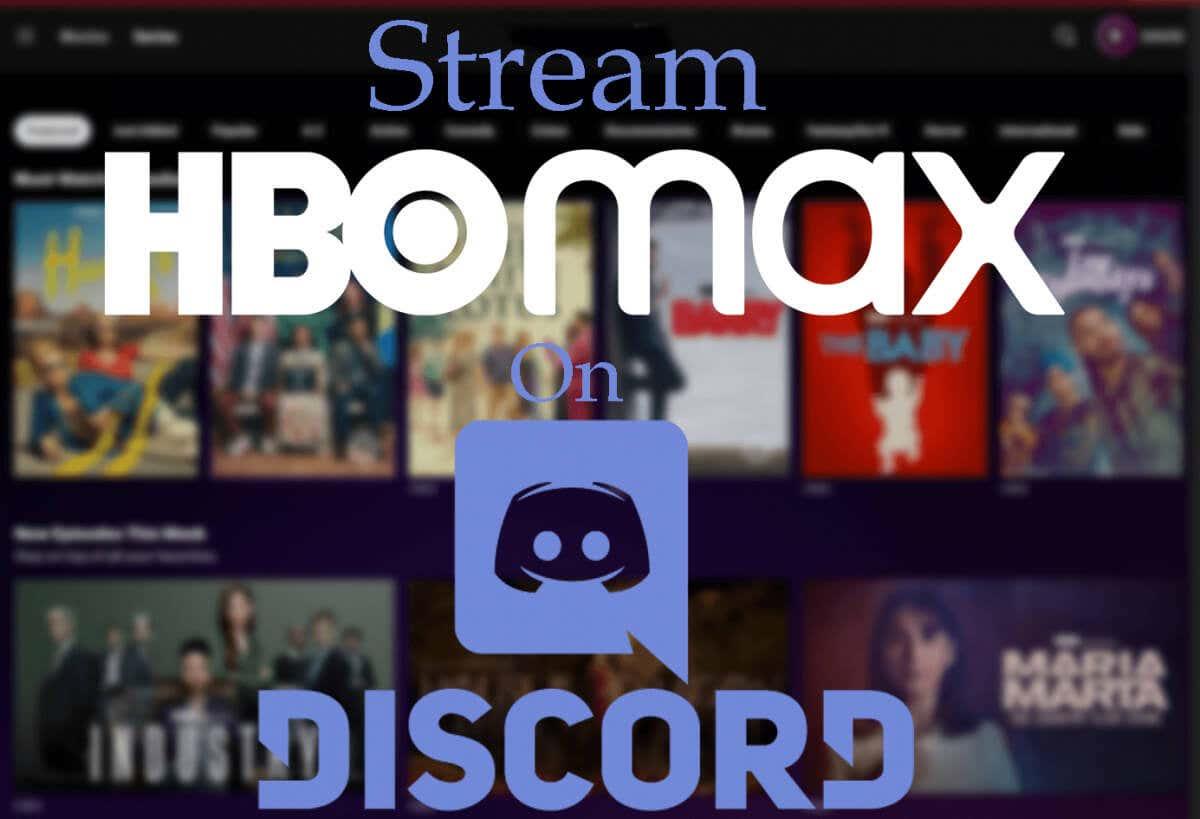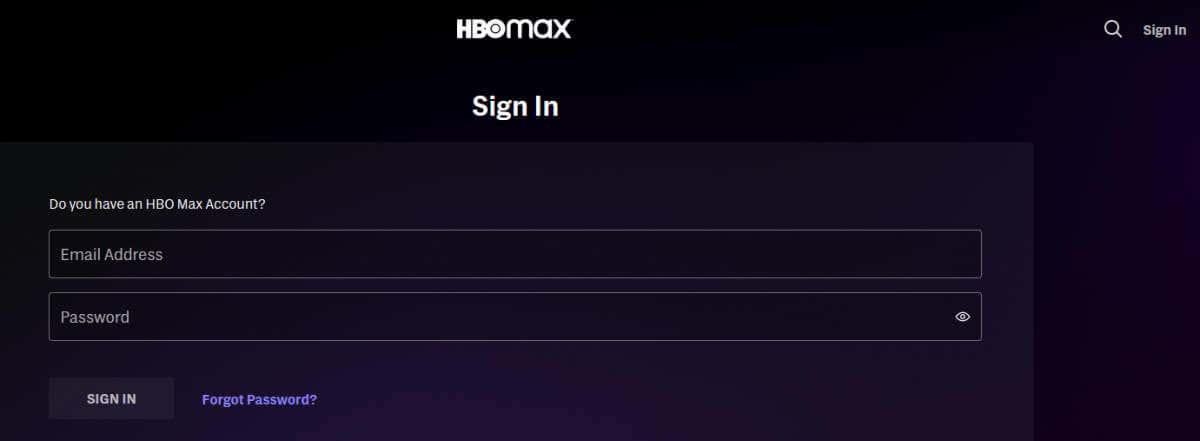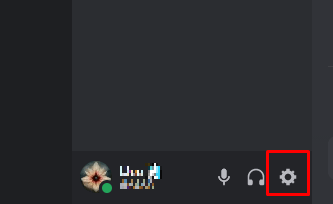Trávite čas hraním hier s priateľmi na Discorde? Máte radi relácie a filmy HBO Max? Teraz môžete spojiť tieto dve aktivity na jednom mieste a zabaviť sa s priateľmi, pretože Discord je viac než len aplikácia na hlasový rozhovor pre hráčov . Sme tu, aby sme vám ukázali, ako môžete streamovať HBO Max na vašom Discord serveri, aby ho mohol sledovať celý váš tím.
Hoci funkcia Discord's Go Live bola navrhnutá na živé vysielanie hry, môžete ju použiť na vysielanie toho, čo práve sledujete na HBO MAX, svojim priateľom. Pomocou Discordu môžete tiež streamovať Hulu , Netflix a ďalšie.
Obsah
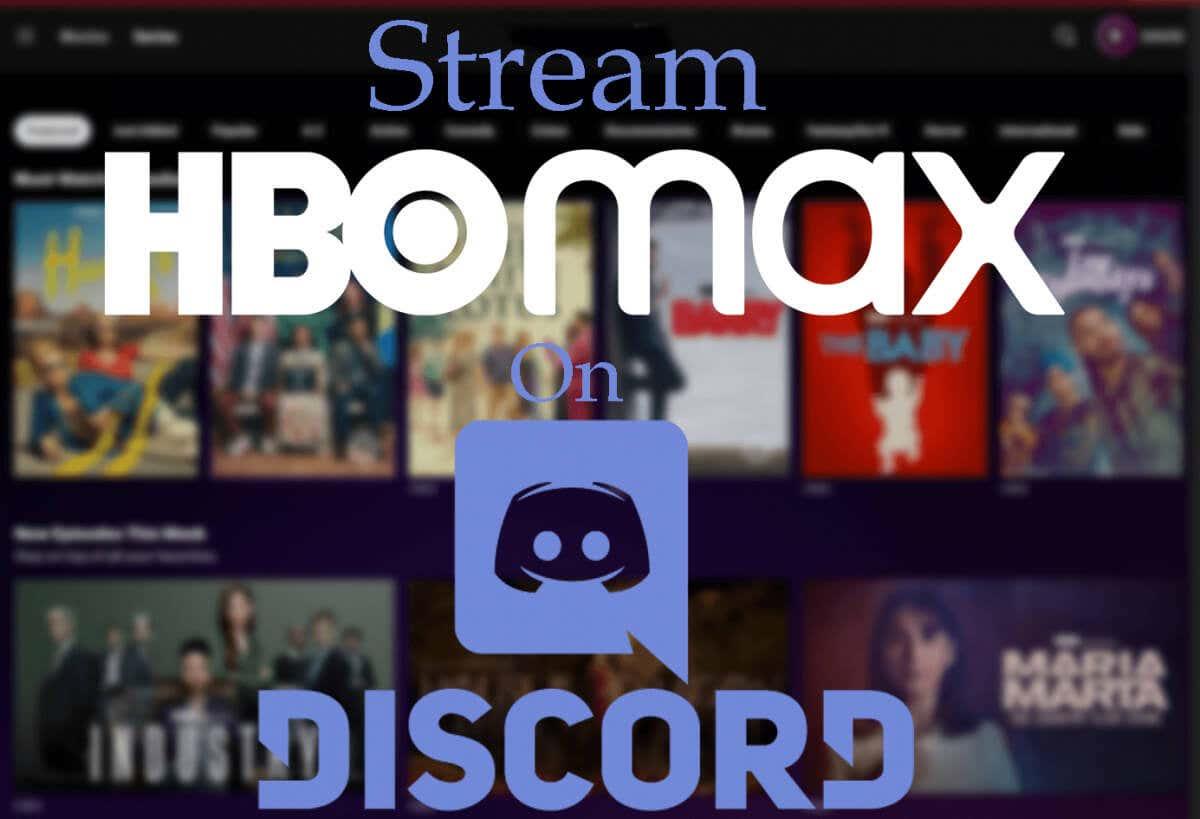
Streamovanie v aplikácii Discord Desktop
Zdieľanie filmu alebo obľúbeného seriálu HBO Max s priateľmi z Discordu nebolo nikdy jednoduchšie. Všetko, čo potrebujete, je aktualizovaná aplikácia Discord a vaše predplatné HBO Max. Základná streamovacia služba je prístupná na Discord, ale iba používatelia s plateným predplatným môžu streamovať v 4K. Preto je vhodné zaobstarať si Discord Nitro účet .
Tiež si budete musieť stiahnuť a nainštalovať aplikáciu Discord, ak ju ešte nemáte. Discord for Web neumožňuje streamovanie.
Ak chcete začať streamovať HBO Max na Discord, postupujte podľa týchto krokov:
- Otvorte počítačovú aplikáciu Discord.
- Spustite webový prehliadač a prihláste sa do svojho účtu HBO Max.
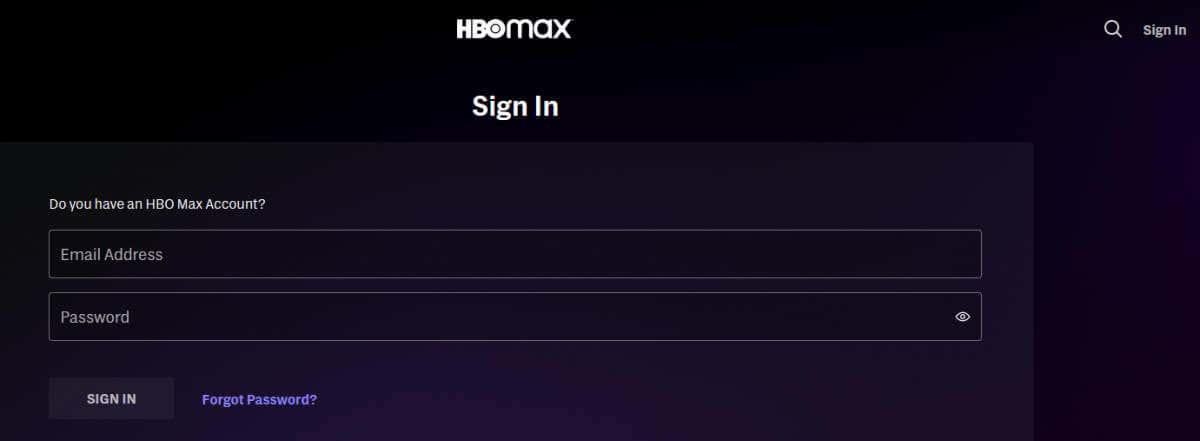
- Vyberte film alebo seriál, ktorý budete zdieľať na Discord.
- Vráťte sa do aplikácie Discord a prejdite na Používateľské nastavenia . Je to malá ikona ozubeného kolieska v ľavom dolnom rohu vedľa ikony náhlavnej súpravy.
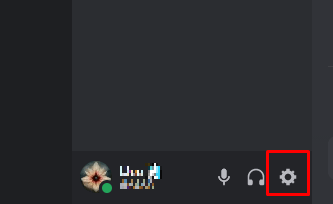
- Vyberte možnosť Registrované hry v časti Nastavenia aktivity v ponuke bočného panela. V hlavnom okne kliknite na Pridať!
- Z rozbaľovacej ponuky vyberte otvorený prehliadač, kde sa nachádza HBO Max, a kliknite na tlačidlo Pridať hru .
- Teraz vyberte server, na ktorom budete streamovať HBO Max, a prejdite na hlasový kanál Discord. Toto je miestnosť na hlasový rozhovor, kde sa môžete stretnúť a porozprávať sa s ostatnými, ktorí zdieľajú server. Nezabudnite, že si môžete vytvoriť svoj vlastný server a miestnosť na hlasový rozhovor pre večierky.
- Keď sa pripojíte k hlasovému kanálu, vyberte možnosť Zdieľať obrazovku nad svojím používateľským menom.
- Keď sa zobrazí kontextové okno, vyberte obrazovku alebo aplikáciu s otvoreným HBO Max.
- V ďalšom okne môžete upraviť kvalitu streamu. Uistite sa, že ste nastavili najlepšie dostupné rozlíšenie a snímkovú frekvenciu. Bohužiaľ, ak nemáte Nitro účet, môžete streamovať iba v rozlíšení 720p a pri 15 alebo 30 snímkach za sekundu (vyberte si 30).
- Keď je všetko nastavené, vyberte modré tlačidlo Go Live v spodnej časti obrazovky.
A to je všetko. Streamujete čokoľvek, čo máte na obrazovke. Ak chcete zastaviť streamovanie, ukončite hovor kliknutím na tlačidlo Odpojiť .
Streamovanie v systéme Android alebo iPhone
Ak ste používateľom mobilnej aplikácie Discord, nebojte sa, stále môžete streamovať HBO Max. Mobilná aplikácia Discord umožňuje zdieľanie obrazovky, takže nezáleží na tom, či preferujete zariadenia so systémom Android alebo iOS. Ale budete musieť otvoriť HBO Max v prehliadači a zdieľať ho odtiaľ, rovnako ako v desktopovej aplikácii Discord. Tu je postup:
- Otvorte Discord na svojom mobilnom zariadení.
- Vyberte server a pripojte sa k hlasovému rozhovoru, aby ste sa stretli so svojimi priateľmi.
- Na obrazovke klepnite na Pripojiť sa k hlasu .
- Teraz vyberte ikonu Zdieľať svoju obrazovku . Na smartfóne so systémom Android potiahnutím prstom zdola nahor zobrazíte ponuku a možnosť Zdieľanie obrazovky.
- Vo webovom prehliadači sa prihláste do svojho účtu HBO Max.
- Vyberte reláciu alebo film, ktorý si pozriete s priateľmi z Discordu.
Streamovanie na Discord bez čiernej obrazovky
Discord niekedy zobrazuje čiernu obrazovku pri streamovaní obsahu chráneného DRM. Je to nepríjemné, pretože hoci môžete zdieľať HBO Max, vaši priatelia z Discordu uvidia na celej obrazovke iba čiernu farbu. Ak chcete odstrániť problém čiernej obrazovky, vypnite hardvérovú akceleráciu v prehliadači alebo v aplikácii Discord.
Tu je návod, ako to urobiť v rôznych prehliadačoch a v nastaveniach Discord.
Google Chrome
- Otvorte Google Chrome a prejdite na Nastavenia pomocou troch zvislých bodiek.
- V ponuke ľavého bočného panela vyberte položku Systém a vypnite možnosť Použiť hardvérovú akceleráciu, keď je k dispozícii .
Mozilla Firefox
- Spustite Mozilla Firefox a prejdite na ikonu ponuky aplikácií v pravom hornom rohu obrazovky.
- V rozbaľovacej ponuke vyberte položku Nastavenia .
- Prejdite na kartu Všeobecné a posuňte sa na položku Výkon .
- Zrušte začiarknutie políčka Použiť odporúčaný výkon, čím sa tiež zruší začiarknutie možnosti Použiť hardvérovú akceleráciu, keď je k dispozícii .
Microsoft Edge
- Otvorte Microsoft Edge a kliknite na ikonu troch bodiek. V rozbaľovacej ponuke vyberte položku Nastavenia .
- Prejdite do časti Systém a výkon .
- Vypnúť Použiť hardvérovú akceleráciu, ak je dostupná.
Nesúlad
- Spustite aplikáciu Discord a prejdite na Používateľské nastavenia .
- V ponuke na ľavej strane nájdite položku Hlas a video v časti Nastavenia aplikácie .
- Prejdite nadol do časti Rozšírené nastavenia a jednoducho vypnite Video kodek . Tým sa automaticky vypne kódovanie videa s hardvérovou akceleráciou, ak je k dispozícii.
Použite rozšírenie prehliadača tretej strany
Discord aj HBO Max považujú streamovanie obsahu chráneného DRM za nezákonné. Ak teda nechcete riskovať streamovanie obsahu HBO svojim priateľom cez Discord, existuje ďalší spôsob, ako usporiadať večierok pri sledovaní.
Na rozdiel od Amazon Prime nemá HBO Max funkciu večierky. Ak chcete sledovať svoje obľúbené relácie, budete sa musieť spoľahnúť na doplnok tretej strany, doplnok prehliadača. Všetko, čo musíte urobiť, je nainštalovať rozšírenie prehliadača Teleparty a začať párty. Pošlite odkaz svojim priateľom a rodine, aby ste mohli spoločne sledovať HBO Max.
Upozorňujeme, že iné platformy VoIP, ako sú Zoom a Twitch, vám neumožňujú organizovať streamovanie HBO Max.